Jak odzyskać dostęp do dysku twardego, naprawić błąd uniemożliwiający otwarcie dysku twardego

W tym artykule pokażemy Ci, jak odzyskać dostęp do dysku twardego w przypadku awarii. Sprawdźmy!
Po sukcesie Fallouta 3 firma Bethesda Softwares opublikowała kolejną grę z nagradzanej serii Fallout. Nowa gra, nazwana Fallout New Vegas, nie była bezpośrednią kontynuacją Fallout 3, ale służyła jako spin-off serii. Fallout New Vegas , podobnie jak jego poprzednicy, podbił serca społeczności graczy i został kupiony ponad 12 milionów razy od premiery w 2010 roku. Choć gra zdobyła przede wszystkim znakomite recenzje, była również krytykowana za ogromną liczbę błędy i usterki w pierwszych dniach.
Większość z tych błędów i błędów została rozwiązana od tego czasu, ale kilka nadal irytuje graczy. Błąd ładowania aplikacji 5.000065434 błąd, błąd wykonania i brak pamięci to tylko niektóre z najczęściej występujących błędów.
W tym artykule omówimy i przedstawimy rozwiązanie problemu braku pamięci w Fallout New Vegas.
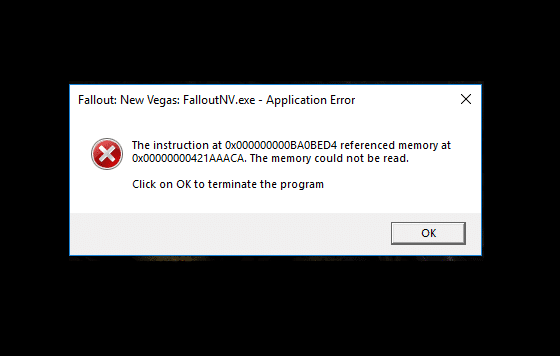
Zawartość
Błąd braku pamięci pojawia się w samym środku rozgrywki, po czym następuje całkowita awaria gry. Idąc za sformułowaniem błędu, przyczyną wydaje się brak pamięci. Jednak błąd występuje w równym stopniu w systemach z odpowiednią pamięcią.
W rzeczywistości gra została opracowana prawie dziesięć lat temu i dla systemów, które były znacznie mniej wydajne niż ten, o którym czytasz ten artykuł. Fallout New Vegas nie wykorzystuje więcej niż 2 GB pamięci RAM systemu ze względu na sposób, w jaki został opracowany, dlatego może wystąpić błąd braku pamięci, nawet jeśli zainstalowano więcej niż wystarczającą ilość pamięci RAM.
Ze względu na jego popularność gracze wymyślili wiele modów, które pomagają zwiększyć możliwości wykorzystania pamięci RAM w Fallout New Vegas i rozwiązać problem. Dwa modyfikacje, które zostały zgłoszone jako rozwiązanie problemu dla większości użytkowników, to 4 GB Patch i Stutter Remover. Procedury instalacji dla obu z nich można znaleźć poniżej.
Zanim zaczniesz instalację modów, musisz dowiedzieć się, gdzie zainstalowano Fallout New Vegas. Możesz użyć funkcji Przeglądaj pliki lokalne, jeśli zainstalowałeś grę przez Steam. Jeśli nie zainstalowałeś go ze Steam, szukaj w Eksploratorze plików, aż znajdziesz folder instalacyjny.
Aby dowiedzieć się, gdzie znajduje się folder instalacyjny Fallout New Vegas (jeśli jest zainstalowany ze Steam):
1. Uruchom aplikację Steam, klikając dwukrotnie jej skrót na pulpicie. Jeśli nie masz ikony skrótu, po prostu wyszukaj Steam na pasku wyszukiwania Windows (klawisz Windows + S) i kliknij Otwórz, gdy wyniki wyszukiwania zostaną wyświetlone.

2. Kliknij Bibliotekę obecną w górnej części okna aplikacji Steam.
3. Tutaj możesz zobaczyć wszystkie gry i narzędzia powiązane z twoim kontem Steam. Znajdź Fallout New Vegas i kliknij go prawym przyciskiem myszy. Wybierz Właściwości z menu.
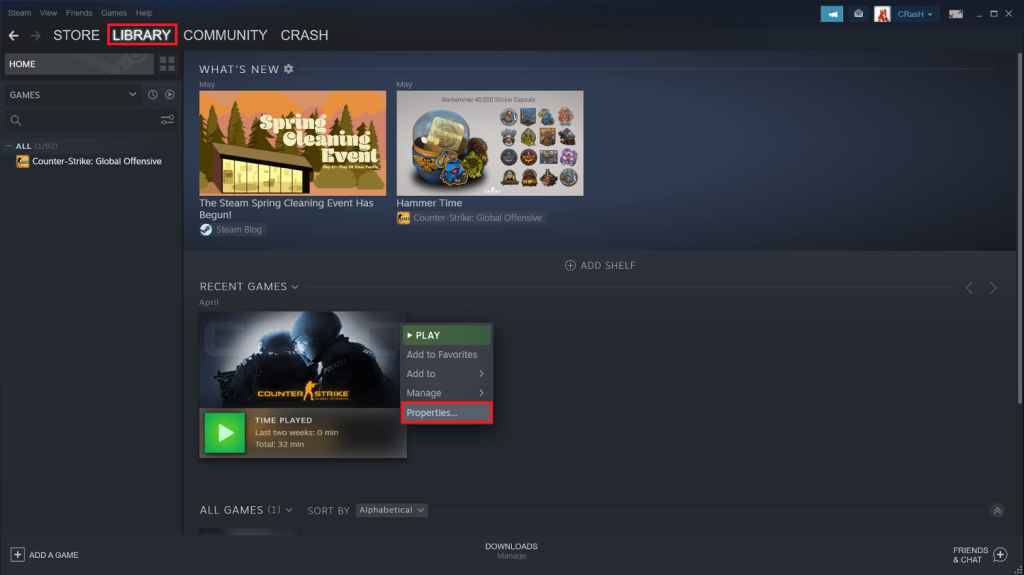
4. Przejdź do zakładki Pliki lokalne w oknie Właściwości i kliknij przycisk Przeglądaj pliki lokalne… .
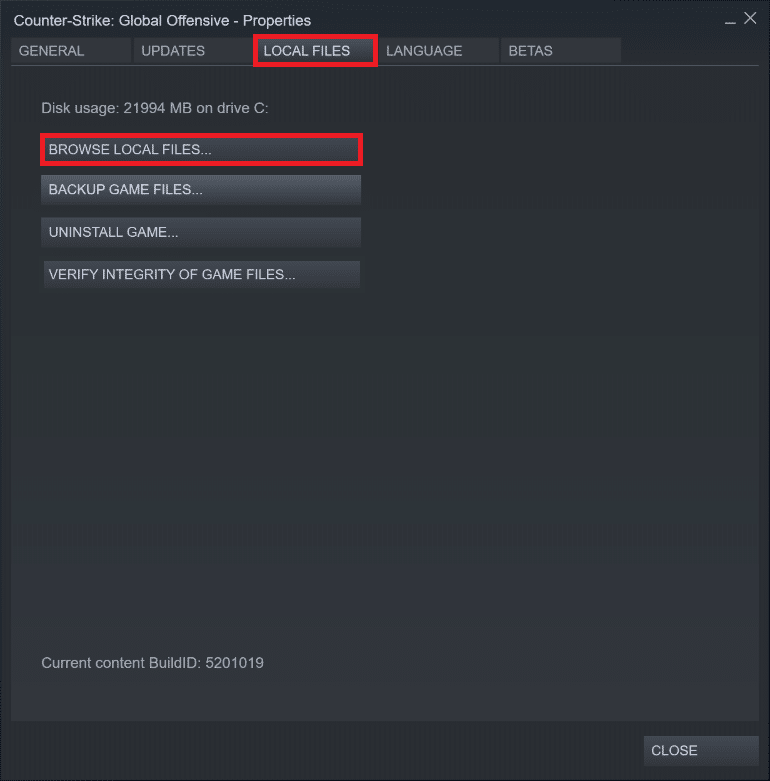
5. Otworzy się nowe okno eksploratora plików i zostaniesz przeniesiony bezpośrednio do folderu instalacyjnego Fallout New Vegas. Domyślna lokalizacja (jeśli zainstalowałeś grę przez Steam) to na ogół C > ProgramFiles (x86) > Steam > SteamApp > common > Fallout New Vegas .
6. Upewnij się również, że na komputerze zainstalowano VC++ Runtime Redistributable x86 (Panel sterowania > Programy i funkcje).
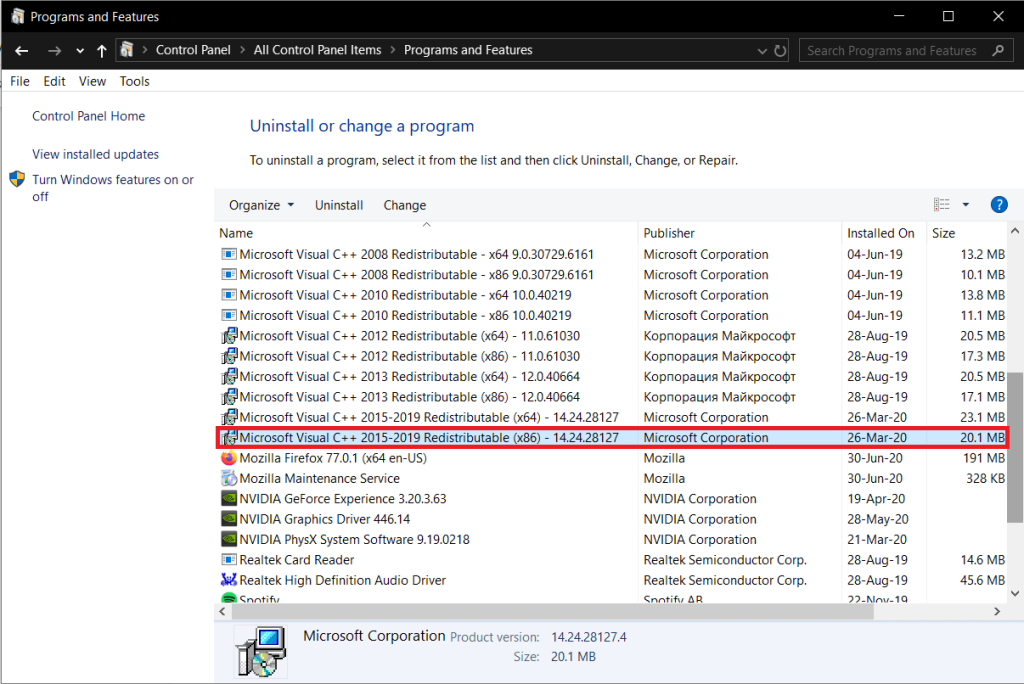
Pierwszym modem, który musisz zainstalować, aby rozwiązać błąd Fallout New Vegas, jest łatka 4 GB . Jak sama nazwa wskazuje, narzędzie/mod pozwala grze wykorzystać 4 GB przestrzeni adresowej pamięci wirtualnej, a tym samym rozwiązuje błąd braku pamięci. Poprawka 4 GB robi to, włączając flagę pliku wykonywalnego Large Address Aware. Aby zainstalować łatkę 4GB:
1. Jak widać, zaczniemy od pobrania pliku instalacyjnego dla narzędzia 4GB Patch. Udaj się do FNV 4GB Patcher w Fallout New Vegas w preferowanej przeglądarce internetowej.
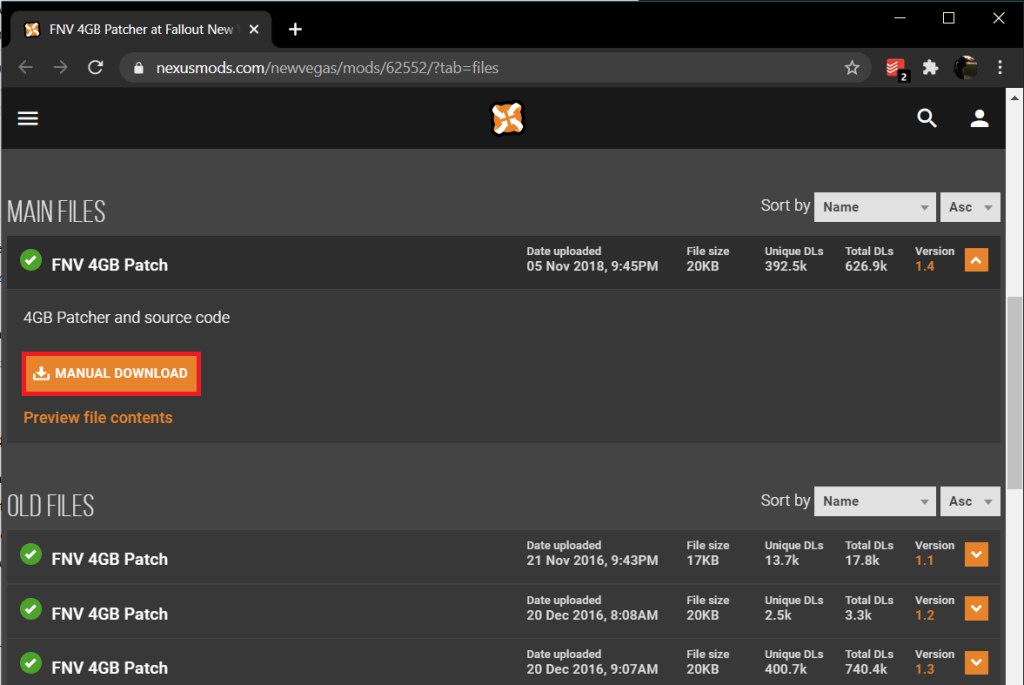
2. Na karcie Pliki na stronie internetowej kliknij opcję Pobieranie ręczne, aby rozpocząć proces pobierania.
3. Faktycznie musisz być zalogowany, aby pobrać jakiekolwiek pliki ze strony. Więc jeśli masz już konto Nexus Mods, zaloguj się do niego; w przeciwnym razie zarejestruj się na nowe (nie martw się, utworzenie nowego konta jest całkowicie bezpłatne).
4. Kliknij strzałkę obok pobranego pliku i wybierz Pokaż w folderze lub przejdź do folderu Pobrane na swoim komputerze.
5. Pobrany plik poprawki 4 GB będzie w formacie .7z i będziemy musieli wyodrębnić jego zawartość. Więc kliknij prawym przyciskiem myszy na pliku i wybierz Extract do ... z poniższego menu kontekstowego.
6. Musimy wypakować zawartość do folderu instalacyjnego gry Fallout New Vegas. Dlatego odpowiednio ustaw miejsce docelowe ekstrakcji. Jak stwierdzono wcześniej, domyślny adres instalacyjny Fallout New Vegas to C > ProgramFiles (x86) > Steam > SteamApp > common > Fallout New Vegas.
7. Po rozpakowaniu całej zawartości pliku .7z otwórz folder instalacyjny Fallout New Vegas i znajdź plik FalloutNVpatch.exe . Kliknij plik prawym przyciskiem myszy i wybierz Uruchom jako administrator .
8. Następnie w folderze Fallout New Vegas wyszukaj pliki .ini, korzystając z pola wyszukiwania znajdującego się w prawym górnym rogu okna eksploratora.
9. Będziesz musiał zmienić atrybuty każdego pliku .ini w folderze Fallout New Vegas. Kliknij prawym przyciskiem myszy plik .ini i wybierz Właściwości z menu, które się pojawi . Na karcie Ogólne w obszarze Atrybuty zaznacz/zaznacz pole obok opcji Tylko do odczytu . Kliknij Zastosuj, aby zapisać zmiany i zamknąć okno Właściwości.
10. Powtórz powyższy krok dla wszystkich plików .ini w folderze. Aby proces był trochę szybszy, użyj kombinacji klawiszy Alt + Enter, aby uzyskać dostęp do okna Właściwości pliku po jego wybraniu.
Po wykonaniu wszystkich powyższych kroków otwórz Steam i uruchom grę Fallout New Vegas, aby sprawdzić, czy problem Out Of Memory nadal występuje (choć mało prawdopodobne).
Wraz z modyfikacją 4GB Patch gracze używali moda Stutter Remover z moda Nexus, aby naprawić problemy z wydajnością występujące podczas grania w Fallout New Vegas w słabszych systemach.
1. Podobnie jak w poprzedniej metodzie, najpierw musimy pobrać plik instalacyjny. Otwórz New Vegas Stutter Remover w nowej karcie przeglądarki i kliknij Ręczne pobieranie pod zakładką Pliki.
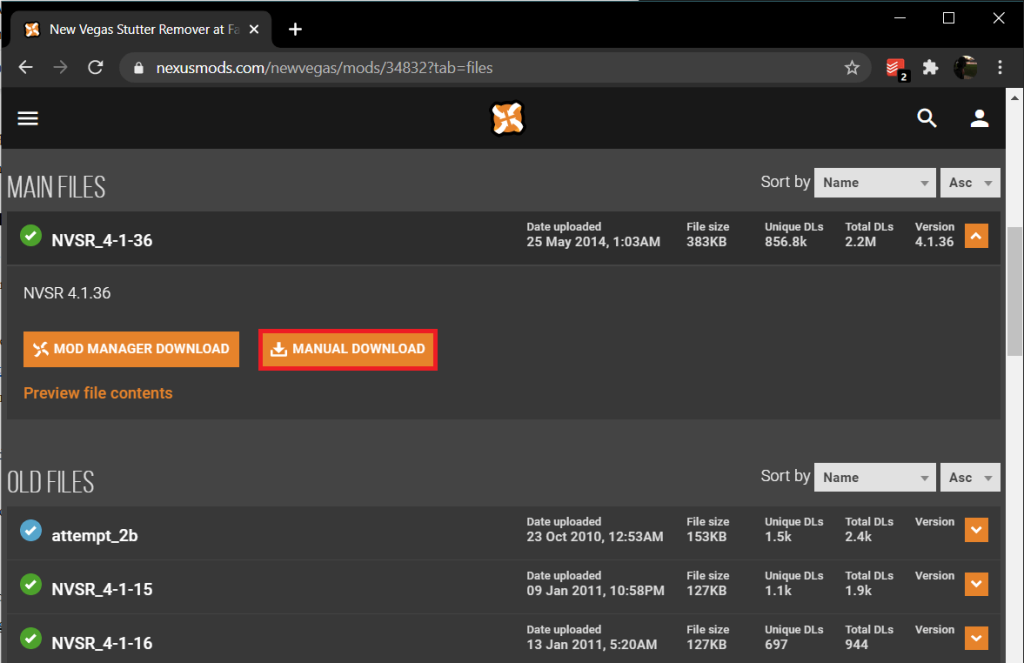
Uwaga: ponownie, aby pobrać plik, musisz zalogować się na swoje konto Nexus Mods
2. Znajdź pobrany plik i kliknij go prawym przyciskiem myszy . Wybierz Wyodrębnij tutaj z menu kontekstowego.
3. Otwórz wyodrębniony folder (zatytułowany Dane) i przejdź w dół następującą ścieżką:
Dane > NVSE > Wtyczki .
4. Wybierz wszystkie pliki w folderze Wtyczki, naciskając ctrl + A na klawiaturze. Po wybraniu kliknij prawym przyciskiem myszy pliki i wybierz Kopiuj z menu lub naciśnij Ctrl + C .
5. Otwórz nowe okno Eksploratora, naciskając klawisz Windows + E i przejdź do folderu Fallout New Vegas . Ponownie folder znajduje się w C> ProgramFiles (x86)> Steam> SteamApp> common> Fallout New Vegas.
6. Znajdziesz podfolder zatytułowany Dane w głównym folderze Fallout New Vegas. Kliknij dwukrotnie folder Dane, aby go otworzyć.
7. Kliknij prawym przyciskiem myszy puste/puste miejsce w folderze Dane i wybierz Nowy, a następnie Folder (lub naciśnij Ctrl + Shift + N w folderze Dane). Nazwij nowy folder jako NVSE .
8. Otwórz nowo utworzony folder NVSE i utwórz w nim podfolder zatytułowany Wtyczki .
9. Na koniec otwórz folder Wtyczki, kliknij prawym przyciskiem myszy w dowolnym miejscu i wybierz Wklej (lub naciśnij Ctrl + V).
Uruchom Fallout New Vegas przez Steam, aby kontynuować swoją podróż przez postapokaliptyczny świat bez żadnych błędów.
Zalecana:
Mam nadzieję, że ten przewodnik był pomocny i udało Ci się naprawić błąd braku pamięci w Fallout New Vegas . Daj nam również znać, która metoda działa dla Ciebie, a jeśli masz jakiekolwiek pytania dotyczące przewodnika, skontaktuj się z sekcją komentarzy.
W tym artykule pokażemy Ci, jak odzyskać dostęp do dysku twardego w przypadku awarii. Sprawdźmy!
Na pierwszy rzut oka AirPodsy wyglądają jak każde inne prawdziwie bezprzewodowe słuchawki douszne. Ale wszystko się zmieniło, gdy odkryto kilka mało znanych funkcji.
Firma Apple wprowadziła system iOS 26 — dużą aktualizację z zupełnie nową obudową ze szkła matowego, inteligentniejszym interfejsem i udoskonaleniami znanych aplikacji.
Studenci potrzebują konkretnego typu laptopa do nauki. Powinien być nie tylko wystarczająco wydajny, aby dobrze sprawdzać się na wybranym kierunku, ale także kompaktowy i lekki, aby można go było nosić przy sobie przez cały dzień.
Dodanie drukarki do systemu Windows 10 jest proste, choć proces ten w przypadku urządzeń przewodowych będzie się różnić od procesu w przypadku urządzeń bezprzewodowych.
Jak wiadomo, pamięć RAM to bardzo ważny element sprzętowy komputera, który przetwarza dane i jest czynnikiem decydującym o szybkości laptopa lub komputera stacjonarnego. W poniższym artykule WebTech360 przedstawi Ci kilka sposobów sprawdzania błędów pamięci RAM za pomocą oprogramowania w systemie Windows.
Telewizory Smart TV naprawdę podbiły świat. Dzięki tak wielu świetnym funkcjom i możliwościom połączenia z Internetem technologia zmieniła sposób, w jaki oglądamy telewizję.
Lodówki to powszechnie stosowane urządzenia gospodarstwa domowego. Lodówki zazwyczaj mają dwie komory: komora chłodna jest pojemna i posiada światło, które włącza się automatycznie po każdym otwarciu lodówki, natomiast komora zamrażarki jest wąska i nie posiada światła.
Na działanie sieci Wi-Fi wpływa wiele czynników poza routerami, przepustowością i zakłóceniami. Istnieje jednak kilka sprytnych sposobów na usprawnienie działania sieci.
Jeśli chcesz powrócić do stabilnej wersji iOS 16 na swoim telefonie, poniżej znajdziesz podstawowy przewodnik, jak odinstalować iOS 17 i obniżyć wersję iOS 17 do 16.
Jogurt jest wspaniałym produktem spożywczym. Czy warto jeść jogurt codziennie? Jak zmieni się Twoje ciało, gdy będziesz jeść jogurt codziennie? Przekonajmy się razem!
W tym artykule omówiono najbardziej odżywcze rodzaje ryżu i dowiesz się, jak zmaksymalizować korzyści zdrowotne, jakie daje wybrany przez Ciebie rodzaj ryżu.
Ustalenie harmonogramu snu i rutyny związanej z kładzeniem się spać, zmiana budzika i dostosowanie diety to niektóre z działań, które mogą pomóc Ci lepiej spać i budzić się rano o odpowiedniej porze.
Proszę o wynajem! Landlord Sim to mobilna gra symulacyjna dostępna na systemy iOS i Android. Wcielisz się w rolę właściciela kompleksu apartamentowego i wynajmiesz mieszkania, a Twoim celem jest odnowienie wnętrz apartamentów i przygotowanie ich na przyjęcie najemców.
Zdobądź kod do gry Bathroom Tower Defense Roblox i wymień go na atrakcyjne nagrody. Pomogą ci ulepszyć lub odblokować wieże zadające większe obrażenia.













